Google diskas yra galbūt vienas stipriausių „Dropbox“konkurentų rinkoje šiuo metu. Būdama „Google“ produktu, programa ir jos internetinė versija yra tik didesnė komanda, su kuria reikia susidurti „Dropbox“. „Google“ dokumentai, „Google“ skaičiuoklės ir „Google“ skaidrės yra sukurti dokumentams išsaugoti. Atsižvelgiant į viską, ko reikia „Google“ diskui, gali nustebinti, kad dar prieš kelias dienas jame nebuvo labai svarbios funkcijos, kurią „Dropbox“ turėjo per amžius; atrankinis aplanko sinchronizavimas. Ši funkcija iš esmės leidžia pasirinkti ir pasirinkti, kuriuos aplankus sinchronizuoti su darbalaukiu. Neseniai atnaujinę, dabar galite pasirinkti, kurie aplankai sinchronizuojami su darbalaukiu, kai pirmą kartą įdiegiate „Google“ disko programą, arba galite juos pasirinkti vėliau. Štai kaip tai padaryti.
Pasirinkite aplankus, kuriuos norite sinchronizuoti pirmą kartą diegdami
Kai atsisiunčiate ir įdiegiate „Google“ diską, skirtąpirmą kartą jūsų bus paprašyta prisijungti prie „Google“ paskyros, o po to bus surengta labai trumpa kelionė. Pačioje paskutinėje kelionių skaidrėje, pavadintoje „Jūs visi pasiruošę!“, Apačioje pamatysite mygtuką „Sinchronizuoti parinktis“. Spustelėkite jį.

Atžymėkite aplankus, kurių nenorite sinchronizuoti, ir spustelėkite „Pradėti sinchronizavimą“.
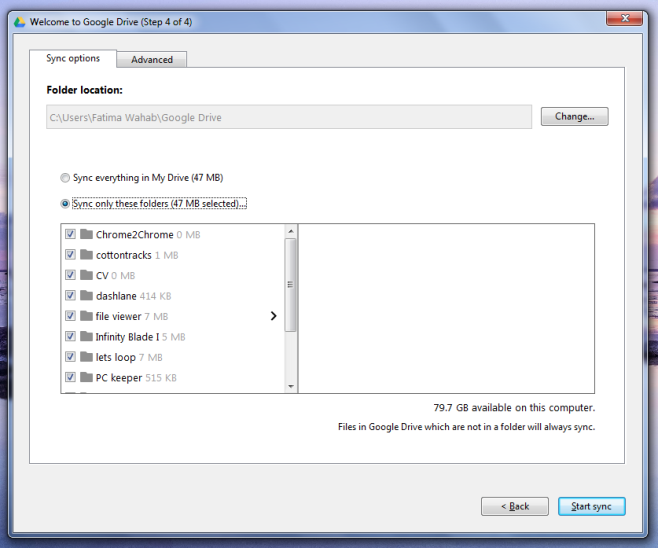
Atnaujinkite, kurie aplankai sinchronizuojami
Jei jau turite įdiegtą „Google“ diską irsinchronizuodami visus aplankus darbalaukyje, galite pašalinti tą, kurio nebenorite sinchronizuoti. Dešiniuoju pelės mygtuku spustelėkite sistemos dėkle esančią „Google“ disko piktogramą. Atsidariusiame iššokančiame meniu spustelėkite mygtuką „Daugiau parinkčių“, esantį viršuje dešinėje, ir pasirinkite „Nuostatos“.
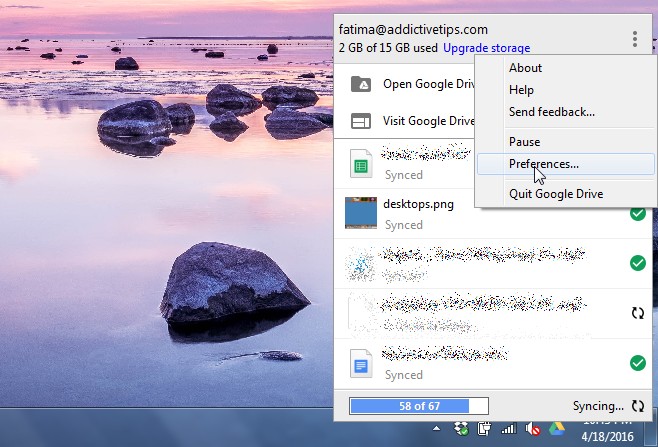
Pamatysite tris nuostatų skirtukus, iš kurių pirmasis yra „Sinchronizavimo parinktys“. Pasirinkite / atžymėkite aplankus, kuriuos norite sinchronizuoti, / sustabdykite sinchronizavimą ir spustelėkite „Taikyti“ apačioje.
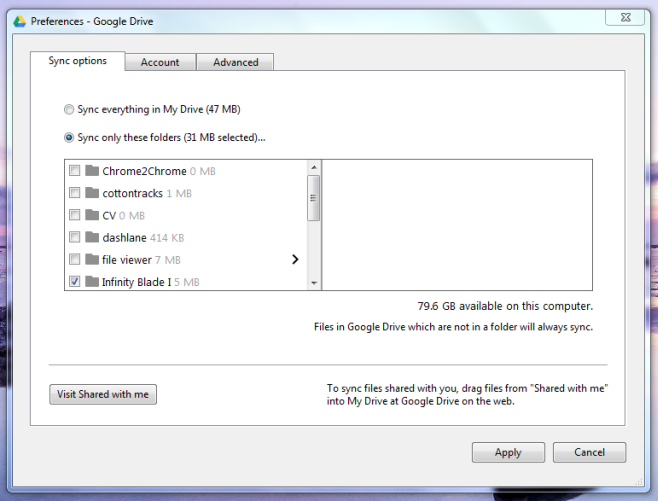
Tai viskas, ko reikia. Aplankai bus pašalinti iš vietinio disko, tačiau išliks „Google“ diske. Juos galite pasiekti naudodamiesi „Google“ disko žiniatinklio sąsaja.













Komentarai